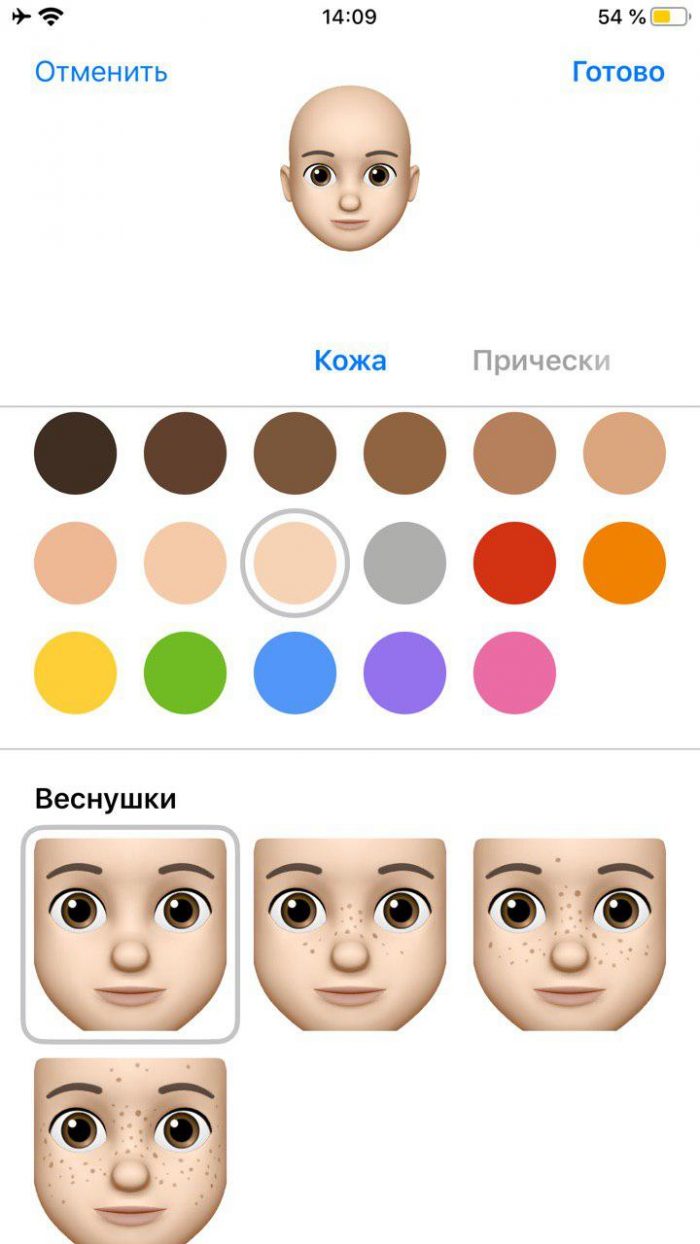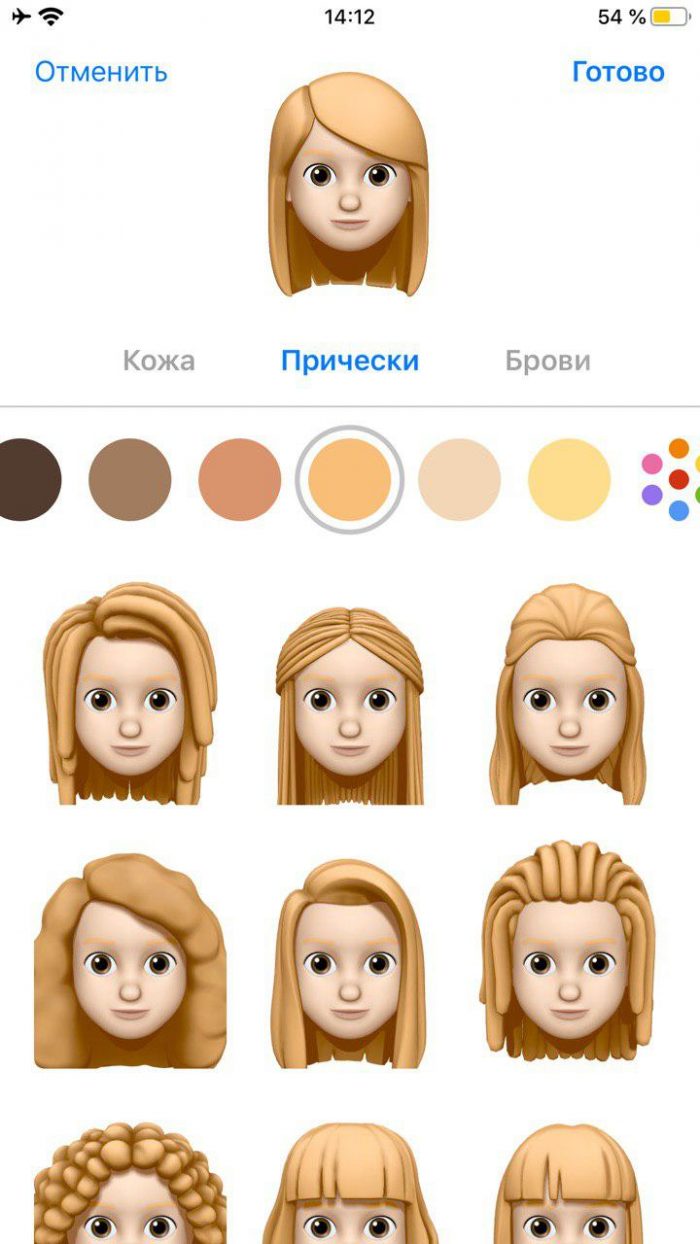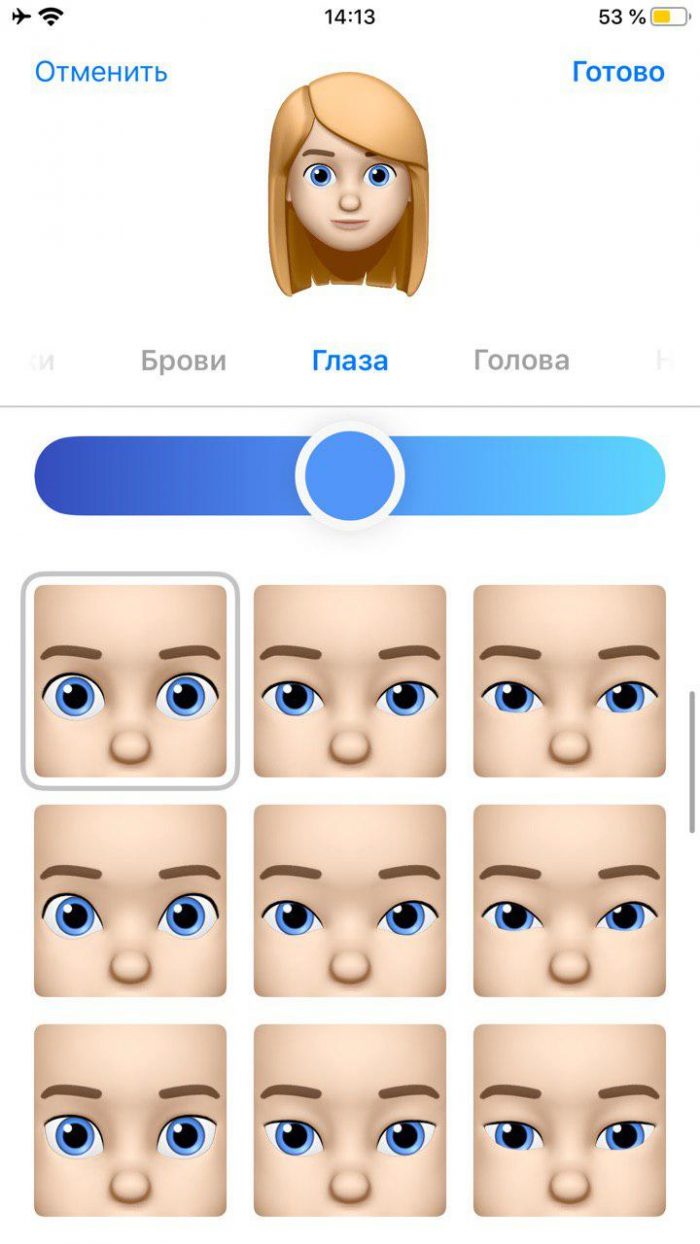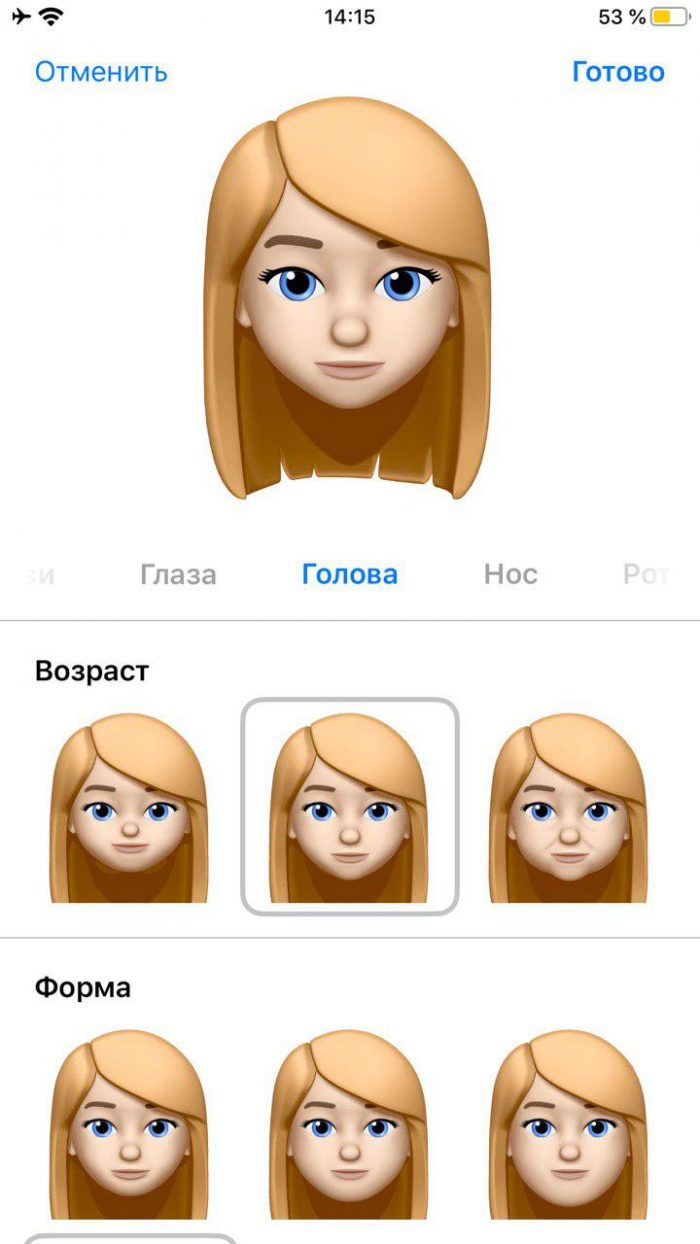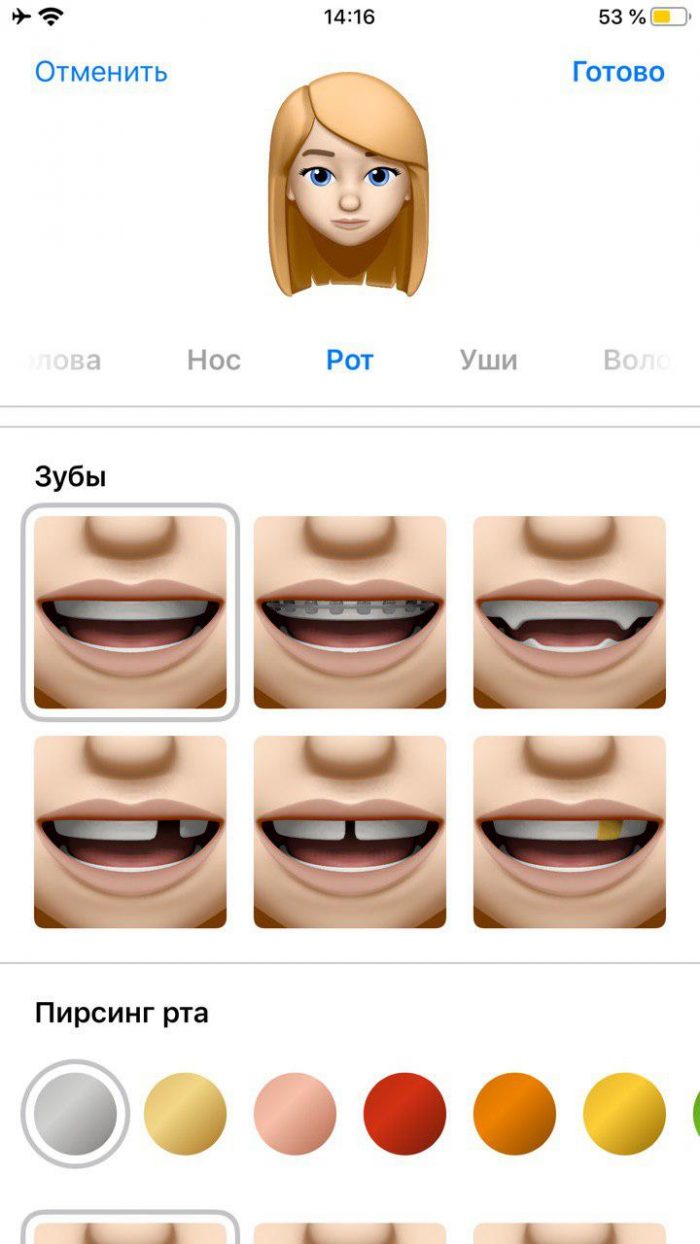- Как сделать мемоджи на айфоне? Простая инструкция.
- Новая ось
- Не забудьте обновиться
- Создаем виртуального себя
- Использовать где?
- Внимание!
- Сорви овации
- Как сделать айфоновские смайлики на Андроид
- Как установить айфоновские смайлики на Андроид
- Настройка айфоновских смайликов zFont
- Как сделать смайлики как на Айфоне в Xiaomi
- Мобильное приложение «Emoji Клавиатура»
- Видеоинструкция
- Использование Memoji на iPhone и iPad Pro
- Как создать Memoji
- Как создавать стикеры Memoji
- Как использовать анимированные Memoji в сообщениях
- Как использовать анимированные Memoji в FaceTime
- Управление созданным Memoji
Как сделать мемоджи на айфоне? Простая инструкция.
Свершилось! Теперь мемоджи могут создавать себе не только обладатели смартфона с FaceID. Но и также все владельцы айфонов с 13 iOS. Как сделать мемоджи на айфоне? Давайте посмотрим!
Новая ось
Новая 13 iOS принесла нам неплохие обновления. Помимо караоке, светлого плеера, расширенного редактора фотографий и новых Напоминаний, пользователи получили возможность создавать собственные мемоджи без FaceID. С помощью них можно выразить большое количество эмоций.
Мемоджи – это мультяшка, которая будет похожа именно на вас! Вы можете самостоятельно придать ей любые черты лица, которые будут характеризовать именно вас.
Не забудьте обновиться
Что делать, если у вас нет FaceID?
Первое и самое главное условие – у вас должна быть установлена iOS 13! На картинке можно увидеть айфоны, которые поддерживают данное обновление:
Создаем виртуального себя
Хотите создать мемоджи, но не знаете как? После того, как вы загрузили и установили iOS 13 на телефон, проделываете следующее:
- Заходите в Сообщения/ВК/или любой мессенджер.
- Открываете клавиатуру, чтобы напечатать текст. А затем нажимаете 2 раза на Глобус (это там, где располагаются все смайлики).
- Слева увидите предложение, которое подскажет вам, как делать мемоджи.
- Далее можно выбрать: цвет кожи, добавить веснушки и родинки.
- Выбрать понравившеюся прическу и нужный цвет волос. Есть даже мелирование.
- Затем брови, цвет и форма глаз, ресницы, подводка, тени.
- А далее выбираете форму головы, возраст.
- Форма и цвет губ. Также можно добавить пирсинг или брекеты.
- А еще в уши можно вставить серьги или Эирподс.
- Для мужчин есть возможность добавить усы, бороду или бакенбарды.
- Есть очки и головные уборы.
Использовать где?
Теперь мы знаем, как делать мемоджи, чтобы они были похожи на вас. Где их использовать? В любых социальных сетях! В некоторых пока нельзя, если у вас установлены старые версии. Но мемоджи хорошо работают в этих приложениях:
ВАЖНО! Если вы не увидели возможность отправить мемоджи в каком-то приложении. То сделайте легкий свайп вправо. Они должны появиться слева от часто используемых смайликов.
Внимание!
Мемоджи можно выкладывать в сторис инстаграма. Всё довольно просто. Они вставляются также как и обычные смайлики.
Сорви овации
Будьте самыми стильными! Используйте суперэффекты:
Еще куча лайфхаков, секретов обработки, лучших фильтров и необычных масок. А также о том, как сделать радугу на лице, наложить текст, правильно разложить раскладку на фото, описано в сборной большой статье. Кликайте на картинку!
Теперь вы точно знаете всё: как сделать мемоджи и где их использовать. Выражайте себя, экспериментируйте и создавайте собственного мультяшного персонажа!
Спасибо за ваше потраченное время
Источник
Как сделать айфоновские смайлики на Андроид
Мобильное устройство iPhone считается эталоном среди прочих телефонов. И дело здесь вовсе не в высокой цене. Компания Apple делает качественные и продуманные продукты, новые функции которых подхватывают другие компании производители и реализуют в своих устройствах. Далее речь пойдёт о том, как сделать на своём телефоне на Android айфоновские смайлики.
Как установить айфоновские смайлики на Андроид
В мобильном магазине Google Play есть полезное приложение под названием zFont. Его прямое назначение — поставлять в телефоны разных производителей дополнительные шрифты.

Но кроме этого в нём есть разные наборы смайлов, в том числе и эмоджи как в устройствах IOS. Приложение поддерживает практически все версии и фирмы телефонов. И с ним у вас появятся новые возможности для кастомизации. При первом запуске приложения следует обратить внимание на вкладки программы.
- Нам нужна вкладка « Emoji », выберите её. Или найдите этот раздел в списке;
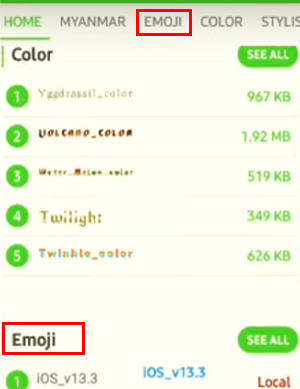
В этом разделе есть всевозможные смайлы по начертанию, системе, приложениям. Среди списка нам нужно найти IOS и выбрать соответствующую версию;
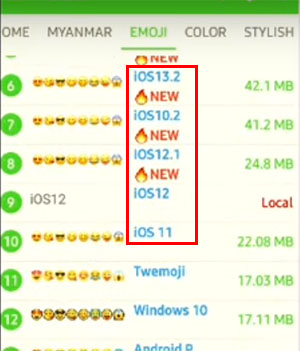
Далее пропускаем рекламные ролики до тех пор, пока не появится набор смайликов с кнопкой «Download» внизу экрана. Нажмите на неё, чтобы началась загрузка набора в память телефона;
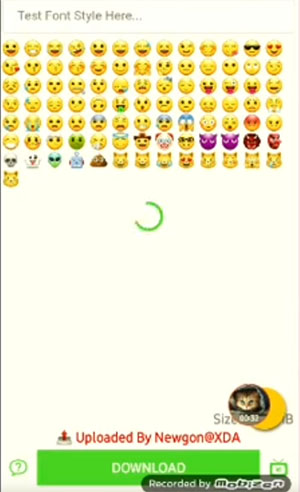
Настройка айфоновских смайликов zFont
После установки айфоновских смайлов в смартфоне нужно ещё произвести некоторые настройки. Поэтому нажмите на шестерёнку на главном экране.
- В окне настроек найдите пункт «Обои и темы». В некоторых прошивках перед этим нужно посетить раздел «Экран»;
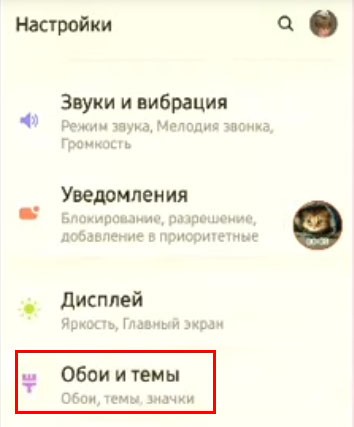

Теперь вы можете вернуться в главное меню, открыть сообщения или мессенджер и написать сообщение с айфоновскими смайликами на своём телефоне Android.
Как сделать смайлики как на Айфоне в Xiaomi
Китайская компания Сяоми делает огромное количество смартфонов для всего мира. С каждым годом на рынке появляется всё больше моделей этого производителя. Следующий способ получить айфоновские смайлики подойдёт для владельцев телефонов от этой фирмы. Каждая прошивка MIUI оснащена приложением под названием «Темы».
Здесь находятся не только те, которые были созданы разработчиками, но и темы от народных умельцев. Для получения смайликов нужно открыть темы:
- Найдите строку поиска по темам;
- В строке запишите «IOS Emoji»;
- Найдите в результатах шрифт с этим названием и скачайте его в телефон;
- Перезагрузите своё мобильное устройство;
- Теперь попробуйте открыть любой редактор и выберите набор смайликов.
Они должны быть точно такими, как на мобильных устройствах с операционной системой IOS. Теперь у вас есть возможность похвастаться перед друзьями, что вы пишите сообщение с новенького Айфона.
Мобильное приложение «Emoji Клавиатура»
Программы из Гугл Плей способны сделать из обычного смартфона с Android любое устройство. Этот магазин является самым популярным и самым большим хранилищем приложений. Здесь можно найти всё что угодно — от лазерного уровня, до ностальгической игры «Танчики 1990» (Battle City) для 8-битных игровых приставок. Но нам нужно всего лишь поменять стандартный набор смайликов на айфоновские. И с этим отлично справляется следующая программа — «Emoji Клавиатура».
- В ней более 8 тысяч разнообразных смайликов и наборов. А само приложение поддерживает более 150 языков;
- «Emoji Клавиатура» позволяет устанавливать не только наборы смайлов, но и шрифты, стикеры, фоны для клавиатуры. Позволяет менять размер и цвет шрифта и кнопок;
- Встроенный синтезатор, который даёт возможность создавать звуки при помощи интуитивно-понятных кнопок;
- На фон и даже клавиши можно подставлять свои фотографии из галереи;
- Есть возможность ввода голосом с прогнозируемыми подсказками для составления предложения;
- Приложение часто обновляется и дополняется новыми функциями.
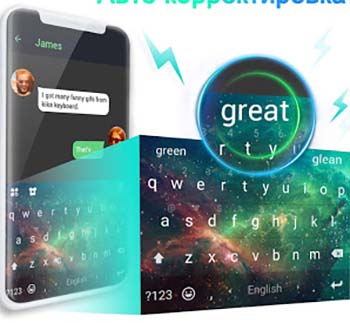
Для того, чтобы в нём выбрать набор смайликов из системы IOS, нужно открыть соответствующий раздел в главном меню и найти набор. После его активации возможно нужно будет перезагрузить устройство. Приложению не требуются ROOT-права, чтобы сменить системную клавиатуру. «Emoji Клавиатура» имеет хорошие отзывы в Гугл Плей и стабильную техническую поддержку.
Видеоинструкция
Если недостаточно этих методов, посмотрите данный ролик. В нём подробно изложена информация о том, как сделать на телефоне Андроид айфоновские смайлики.
Источник
Использование Memoji на iPhone и iPad Pro
Вы можете создавать Memoji в соответствии со своим характером и настроением, а затем отправлять их в приложениях «Сообщения» и FaceTime. А на совместимом iPhone или iPad Pro вы можете создавать анимированные Memoji, говорящие вашим голосом и копирующие вашу мимику.
Как создать Memoji
- Откройте приложение «Сообщения» и коснитесь кнопки «Написать» , чтобы создать новое сообщение. Или выберите существующий разговор.
- Нажмите кнопку Memoji , затем проведите пальцем вправо и нажмите кнопку «Новый Memoji» .
- Настройте параметры своего изображения Memoji (цвет кожи, прическу, цвет глаз и т. д.).
- Нажмите «Готово».

Как создавать стикеры Memoji
Ваши Memoji автоматически превращаются в наборы стикеров, которые доступны с клавиатуры и могут использоваться в приложении «Сообщения», «Почта» и некоторых сторонних приложениях.
Как создать стикер Memoji.
- Создайте свой Memoji.
- Откройте клавиатуру, затем нажмите кнопку стикеров Memoji .
- Выберите стикер для отправки.
- Нажмите кнопку «Отправить» .
Стикеры Memoji не поддерживаются на iPad Air 2.

Как использовать анимированные Memoji в сообщениях
- Убедитесь, что вы используете совместимый iPhone или iPad Pro.
- Откройте приложение «Сообщения» и коснитесь кнопки «Написать» , чтобы создать новое сообщение. Или выберите существующий разговор.
- Нажмите кнопку Memoji и проведите влево, чтобы выбрать Memoji.
- Нажмите кнопку записи , чтобы начать запись, и значок , чтобы остановить ее. Запись ведется не дольше 30 секунд. Чтобы выбрать другое созданное изображение Memoji с той же записью, нажмите его. Чтобы создать стикер Memoji, нажмите и удерживайте изображение Memoji, а затем перетащите его в цепочку сообщений. Чтобы удалить Memoji, нажмите кнопку «Корзина» .
- Нажмите кнопку «Отправить» .

Как использовать анимированные Memoji в FaceTime
- Убедитесь, что вы используете совместимый iPhone или iPad Pro.
- Откройте приложение FaceTime и позвоните.
- Когда вызов начнется, нажмите кнопку эффектов .
- Выберите изображение Memoji, которое хотите использовать.
- Продолжайте звонить по FaceTime с использованием настроенного Memoji. Или нажмите кнопку «Закрыть» , чтобы продолжить без Memoji или вернуться в меню FaceTime.
Чтобы изменить изображение Memoji либо удалить его в процессе вызова FaceTime, повторите действия 2–4.
Управление созданным Memoji
Хотите изменить созданное изображение Memoji? Можно изменить функции, продублировать существующее изображение Memoji с помощью новых функций либо удалить его.
- Откройте приложение «Сообщения» и коснитесь кнопки «Написать» , чтобы создать новое сообщение. Или выберите существующий разговор.
- Нажмите кнопку Memoji или кнопку стикеров Memoji , затем выберите нужный Memoji.
- Нажмите кнопку «Еще» . Затем выберите редактирование, дублирование или удаление.
Если вы хотите хранить изображения Memoji на всех совместимых устройствах, включите двухфакторную аутентификацию для Apple ID и войдите в iCloud с помощью одного и того же Apple ID на всех устройствах. Вам также необходимо включить iCloud Drive. Перейдите в раздел «Настройки» > [Ваше имя] > iCloud > iCloud Drive.
Чтобы использовать анимированные изображения Memoji, требуется совместимый iPhone или iPad Pro.
Источник